Microsoft Lists rappresenta uno strumento integrato nell’ecosistema Microsoft pensato per facilitare l’organizzazione, la condivisione e il monitoraggio delle attività. La sua accessibilità tramite app mobile o web browser lo rende ideale per un utilizzo versatile. Pur presentando funzionalità simili ad altri servizi concorrenti, le specifiche opzioni come le template uniche conferiscono a Microsoft Lists un vantaggio distintivo. È possibile impiegare quest’applicazione per gestire vari aspetti, dai progetti lavorativi agli eventi personali.
6 Personalizzare notifiche e regole
Lo strumento per rimanere sempre informati
In Microsoft Lists, le notifiche sono denominate “Alert”. Attivando questa funzione, gli utenti vengono aggiornati su azioni specifiche, facilitando il monitoraggio delle modifiche. È possibile configurare alert su modifiche a documenti o voci specifiche all’interno delle liste. Ad esempio, se un progetto di lavoro prevede una colonna dedicata ai collaboratori per segnare le loro attività come “completate”, sarà possibile ricevere notifiche quando viene effettuata una modifica.
In aggiunta, si può decidere se ricevere le comunicazioni via email o SMS. Inoltre, Microsoft Lists offre la possibilità di definire il grado di accessibilità degli utenti su una lista, consentendo di limitare funzioni specifiche o di permettere a più utenti di inserire note.
- Attivazione delle notifiche per azioni specifiche
- Controllo dell’accessibilità degli utenti
- Configurazione degli alert via email o SMS
5 Creare una lista da un foglio di calcolo
Trasformare i documenti Excel in liste dettagliate
L’uso di fogli di calcolo è fondamentale per organizzare dati complessi, Quando i dati da gestire diventano consistenti, può risultare difficile. In tali casi, convertire i fogli di calcolo in liste rappresenta una soluzione efficace. Utilizzando Excel, bisogna assicurarsi che i dati siano impostati in una tabella; in questo modo, l’intestazione del foglio sarà convertita in colonne con i dati sottostanti presentati come voci della lista.
Per completare l’operazione, è necessario selezionare App Launcher > Lists > Nuova Lista > Seleziona da Excel e caricare il file desiderato. Prima di creare la lista, si possono personalizzare il colore e l’icona.
4 Riutilizzare le formattazioni per altre liste
Nessuna perdita di tempo nel replicare un formato perfetto
Se si dispone di un elenco strutturato in modo ideale, è possibile crearne uno nuovo mantenendo la stessa configurazione. Questa operazione permette di replicare visualizzazioni e formati, ma senza contenuti dal documento originale. Per farlo, selezionare Nuova lista > Da lista esistente, quindi scegliere il sito con la lista desiderata, dare un nuovo nome e selezionare Crea.
3 Apportare modifiche con azioni di massa
Il mio trucco per risparmiare tempo preferito
Uno degli aspetti più apprezzati di Microsoft Lists è la possibilità di aggiornare più celle simultaneamente. Per effettuare questa operazione, è necessario attivare la visualizzazione a griglia. Appena abilitata, è possibile modificare una cella e, selezionando e trascinando, modificare il contenuto di più celle contemporaneamente.
2 Utilizzare moduli per raccogliere dati
Rendere più facile la raccolta dati automatica
Questa funzionalità, introdotta a marzo 2024, consente di raccogliere informazioni dai destinatari, che compaiono automaticamente come voci nella lista. Utile per raccogliere feedback o monitorare problematiche, la creazione del modulo permette di scegliere da vari schemi di colori personalizzabili e di condividerlo tramite un link. È possibile anche stabilire una scadenza per la raccolta delle risposte.
1 Utilizzare la vista del calendario per vedere tutto insieme
Le schede settimanali non sono mai sufficienti
Ogni utente ha le proprie preferenze nella visualizzazione delle attività. Creare una vista calendario, pur non essendo la modalità predefinita, permette di avere un quadro chiaro degli impegni mensili. Selezionando Aggiungi vista nella barra dei comandi, è possibile impostare un nome personalizzato e scegliere l’opzione Calendario, definendo poi le date da visualizzare.
Scegliere un’opzione specifica per le necessità
Questa panoramica ha messo in evidenza alcune funzionalità offerte da Microsoft Lists. Sebbene risulti uno strumento di organizzazione altamente raccomandato, esistono diverse alternative che possono variare in base alle esigenze di ciascun utente.

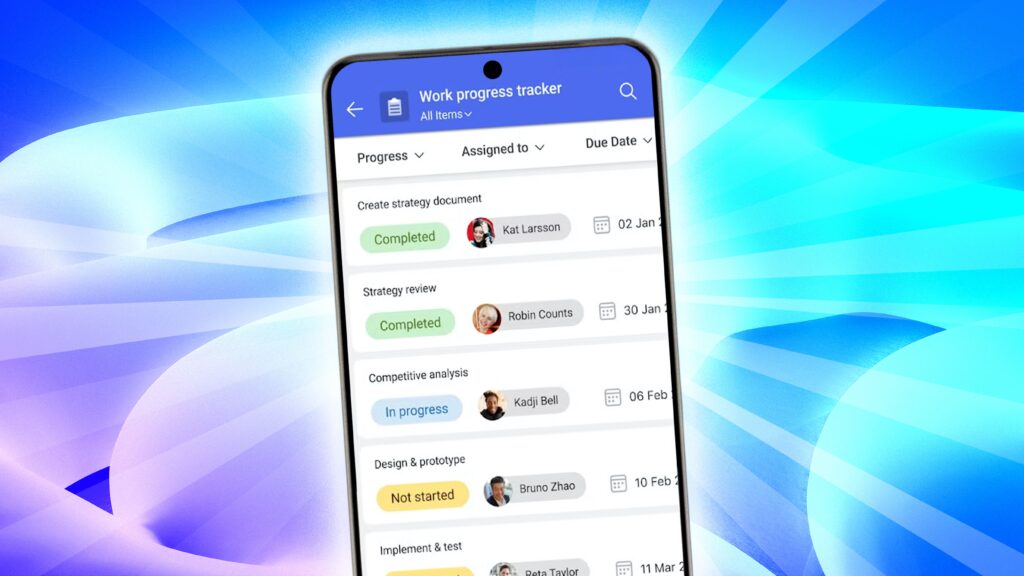


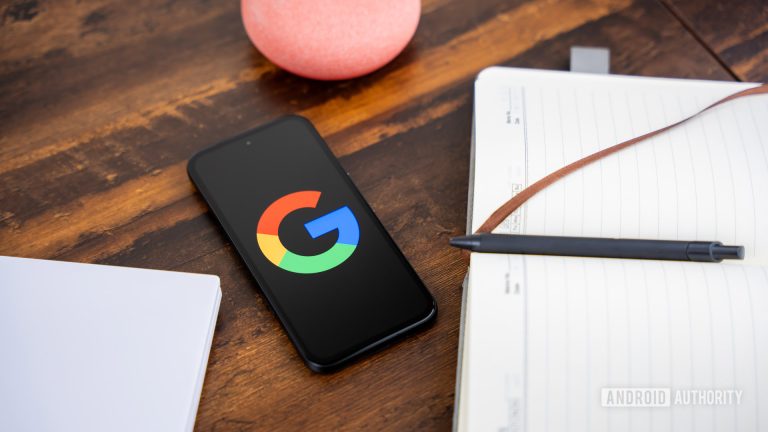

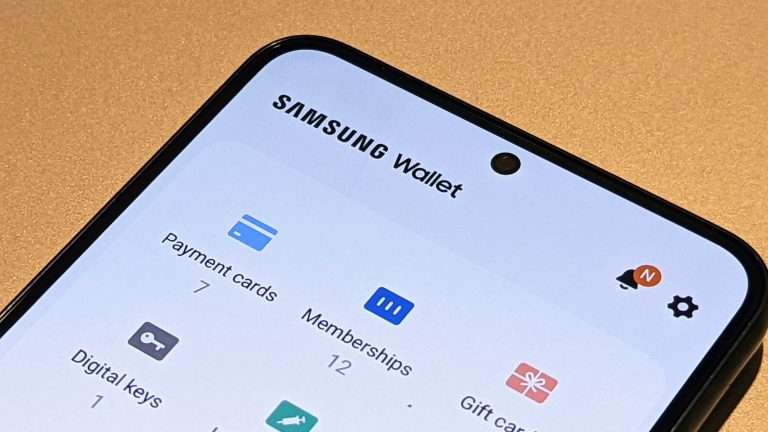






Lascia un commento